Of het nu gaat om een PC, een mobiele telefoon of een spelcomputer: Elk apparaat dat in een netwerk moet worden opgenomen, heeft meestal een netwerkkaart met een uniek codenummer. Via dit zogenaamde MAC-adres kan het uniek worden geïdentificeerd en geadresseerd. In dit artikel leggen we uit hoe MAC-adressen zijn opgebouwd en hoe ze technisch werken. We laten ook zien hoe u eenvoudig het MAC-adres van uw Windows of mobiele apparaat kunt bepalen.
- Het MAC-adres is een code van letters en cijfers waarmee netwerkapparaten wereldwijd uniek kunnen worden geïdentificeerd.
- Met behulp van een broadcastadres kan informatie worden verzonden naar alle apparaten binnen een netwerk.
- Het MAC-adres wordt op het netwerkapparaat opgeslagen in een PROM (Programmable Read-Only Memory) en kan niet worden gewijzigd.
Inhoudsopgave
Wat is een MAC-adres en waarom heb ik het nodig?
Het MAC-adres (“Media-Access-Control”) is een wereldwijd uniek nummer dat wordt gebruikt om computerhardware te identificeren en dat meestal wordt opgeslagen op de netwerkadapter. Het komt dus overeen met een soort serienummer. Als de netwerkkaart van het apparaat wordt vervangen, krijgt het automatisch een nieuw adres.
Elk netwerkcompatibel apparaat , zoals een laptop, smartphone of printer, heeft een MAC-adres dat permanent is toegewezen en niet kan worden gewijzigd. Het doorgegeven adres kan in de praktijk echter gemakkelijk door software worden gemanipuleerd. Het MAC-adres geeft informatie over de fabrikant, want elke fabrikant krijgt een bepaald adresbereik toegewezen (de adressen van Samsung-apparaten beginnen bijvoorbeeld met “00-1D-F6”, die van Intel met “00-60-2F”). Via de database van de IEEE Standards Association kunt u nagaan van welke fabrikant uw netwerkkaart afkomstig is.

Het MAC-adres speelt een beslissende rol in de communicatie van netwerkapparaten met elkaar en dient als interne identificatie voor de verzender of ontvanger in het internetverkeer. In tegenstelling tot het IP-adres kan het echter niet worden gebruikt om de locatie van een apparaat te bepalen.
Goed om te weten: Op Windows computers wordt het MAC aangegeven als het “fysieke adres“, op Apple apparaten heet het de “Airport ID” of “Ethernet ID“.
1.2 De structuur van een MAC-adres
Een MAC-adres heeft een lengte van 48 bits en is onderverdeeld in een fabrikant-ID en een adapter-ID van elk 24 bits. Terwijl de eerste wordt toegewezen en beheerd door de IEEE, kan het tweede deel van het adresblok door elke fabrikant afzonderlijk worden toegewezen, wat in het verleden relatief zelden tot dubbele toewijzingen heeft geleid.
In de meeste gevallen wordt het MAC-adres weergegeven als een 12-cijferige hexadecimale code waarin de afzonderlijke bytes worden gescheiden door een dubbele punt of streepjes. In de praktijk ziet het er bijvoorbeeld zo uit:
12:F4:8D:E3:47:03 of 12-F4-8D-E3-47-03
waarbij
12:F4:8D
overeenkomt met de code van de fabrikant (Lenovo).
De bitvolgorde is nauwkeurig gedefinieerd: De eerste twee bits definiëren het type adres(broadcast, multicast of een uniek enkel adres). Daarna volgt de fabrikantidentificatie van de hardware tot het einde van de derde byte. Beide samen resulteren in de zogenaamde OUI (“Organizationally Unique Identifier”).
1.3 Hoe werkt het?
Het MAC-adres werkt op de datalinklaag (laag 2) van het OSI-model en wordt toegewezen aan de sublaag“Media Access Control”(laag 2a). De koppeling met het IP-adres vindt vervolgens plaats op de netwerklaag (laag 3). Via het ARP (“Address Resolution Protocol”) kan dus worden bepaald welke MAC bij een bepaalde IP hoort.
Een netwerkapparaat heeft altijd een MAC-adres nodig om op laag 2 gericht te worden aangesproken en diensten op de hogere lagen te kunnen aanbieden. Indien het afzender- en ontvangeradres zich binnen hetzelfde subnet bevinden, kunnen gegevens rechtstreeks aan het IP-adres van de doelcomputer worden geadresseerd. Behoort het ontvangstadres daarentegen tot een ander subnet, dan gaan de pakketten naar het MAC-adres van de verantwoordelijke router. Deze router is dan verantwoordelijk voor het doorsturen naar het volgende netwerkknooppunt of naar de eigenlijke doelcomputer. Daartoe stuurt hij de gegevens naar een MAC-adres en vervangt het oorspronkelijke adres door het zijne. Computers met meerdere netwerkinterfaces (bijvoorbeeld servers) hebben ook meerdere MAC-adressen.
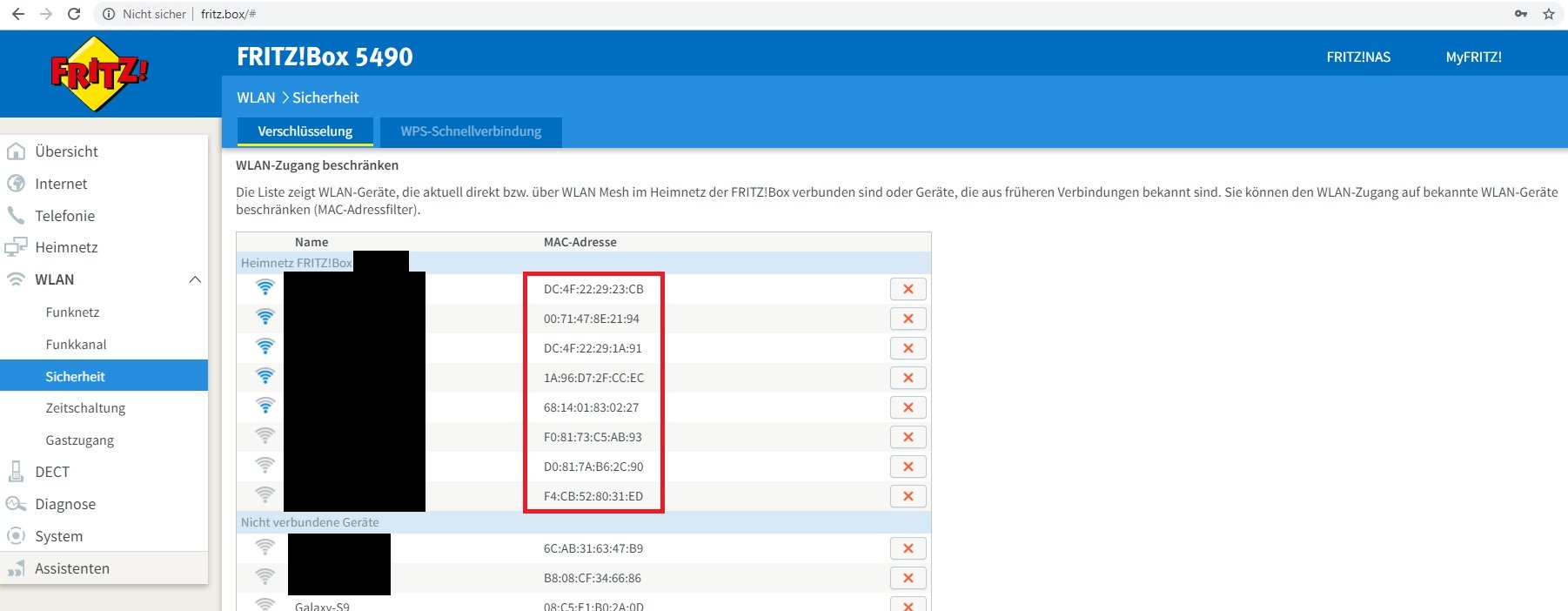
Goed om te weten: Met een MAC-filter kun je definiëren welke adressen met het netwerk mogen communiceren. Zo kunt u bijvoorbeeld voorkomen dat een bezoeker zonder toestemming via de kabel of WLAN verbinding maakt met uw netwerk. Hiervoor worden de MAC-adressen in zogenaamde ACL-lijsten (“Access Control Lists”) ingevoerd. Deze moeten echter handmatig worden bijgehouden, wat voor veel apparaten een zekere inspanning vergt.
1.4 Speciale MAC-adressen
Naast de wereldwijd unieke MAC-adressen voor identificatie zijn er ook enkele speciale adressen die speciale functies vervullen.
Daartoe behoren bijvoorbeeld de zogenaamde brede of multicast-adressen, waarmee gegevens tegelijkertijd naar meerdere (broadcast) of alle stations (multicast) binnen een netwerk kunnen worden verzonden. Deze bestaan alleen als bestemmingsadres.
Voor bepaalde programma’s en toepassingen zijn verschillende gestandaardiseerde multicast-adressen beschikbaar. Voor broadcasts daarentegen is er slechts één adres waarbij alle 48 bits op 1 staan:
FF:FF:FF:FF:FF:FF
Let op: Broadcasts kunnen het netwerk zwaarder belasten. Parallelle verbindingen tussen de switches kunnen een zogenaamde “broadcast storm” veroorzaken (extreme toename van broadcast- of multicastverkeer) en in het ergste geval het hele netwerk lamleggen.
Hoe kan ik het MAC-adres van mijn apparaat achterhalen?
In deze paragraaf laten we u zien hoe u het MAC-adres van uw computer, Android-toestel of iPhone kunt achterhalen.
2.1 Het MAC-adres weergeven op een Windows-computer
Om het MAC-adres van je netwerkapparaat op Windows 10 te bekijken, volg je de onderstaande stappen:
- Druk op Win + R en typ vervolgens“cmd” in het dialoogvenster “Uitvoeren”.
- Bevestig met de Enter-toets om de opdrachtprompt van Windows te openen. (Als alternatief kunt u gewoon“cmd” typen in de zoekregel van uw bureaublad).
- Voer vervolgens het commando“ipconfig -all” in. U krijgt een overzicht van alle instellingen van uw netwerkinterfaces (LAN en WLAN).
- Het MAC-adres staat in de regel“Fysiek adres” of“Fysiek adres” onder de betreffende adapter.
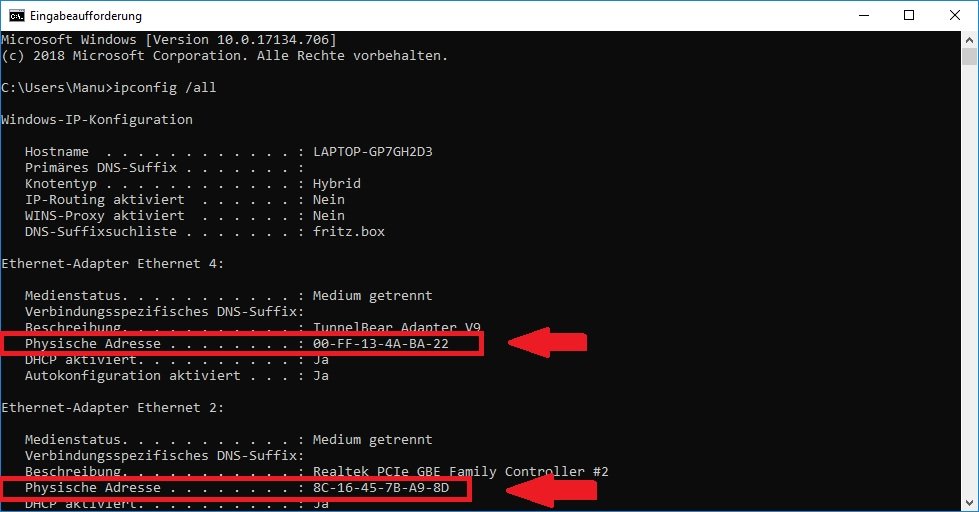
2.2 Het MAC-adres van een Android-apparaat uitlezen
Onder Android kunt u het adres bepalen via de instellingen van uw smartphone of tablet.
- Open de instellingen en tik op het item“Telefooninfo” en vervolgens op het sub-item“Status“.
- Onder de vermelding“WLAN MAC-adres” vindt u de gewenste informatie.
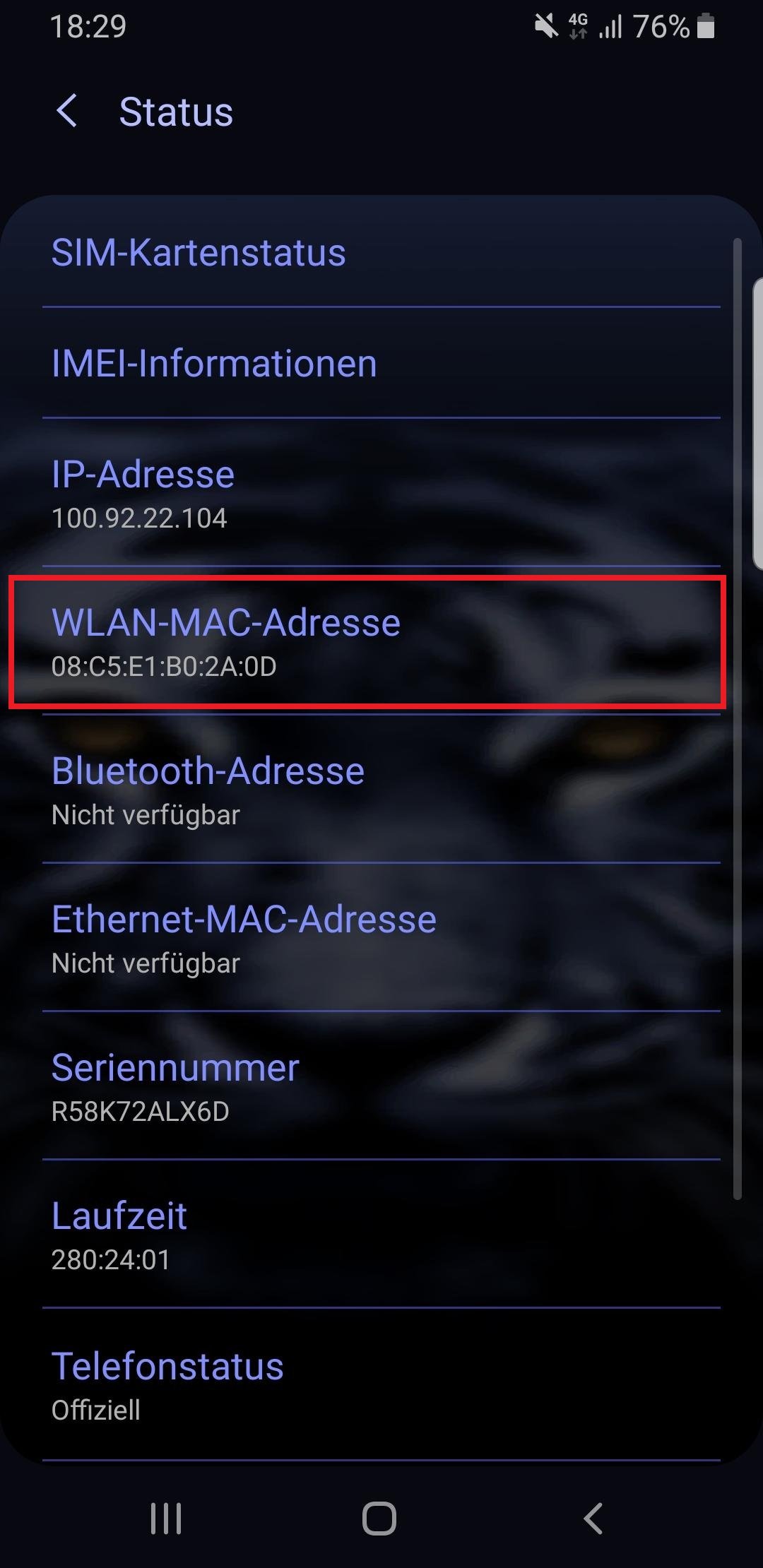
2.3 Het MAC-adres van een iOS-apparaat achterhalen
Ook het MAC-adres van je iPhone of iPad kun je eenvoudig achterhalen via de apparaatinstellingen.
- Open de instellingen van je apparaat en navigeer naar het item“Algemeen“.
- Tik op het sub-item“Info“.
- In iOS wordt het MAC-adres“WLAN-adres” of“Ethernet-ID” genoemd.

